WPS Word文檔中制作個(gè)人簡歷的方法
時(shí)間:2024-02-05 12:04:13作者:極光下載站人氣:27
我們在wps中,不僅可以進(jìn)行思維導(dǎo)圖、流程圖以及各種圖表的制作,此外,也可以進(jìn)入到WPS中進(jìn)行簡歷的制作,一些小伙伴畢業(yè)之后,會(huì)進(jìn)行簡歷的編輯,這樣可以幫助自己找到工作,并且一份非常好看且精致以及內(nèi)容豐富的建立可以很快速的幫助你找到工作,而在進(jìn)行簡歷制作的時(shí)候,你可以在WPS中搜索自己喜歡的簡歷樣式進(jìn)行制作,這樣制作出來的簡歷外觀是非常不錯(cuò)的,下方是關(guān)于如何使用WPS word文檔制作簡歷的具體操作方法,如果你需要的情況下可以看看方法教程,希望對(duì)大家有所幫助。
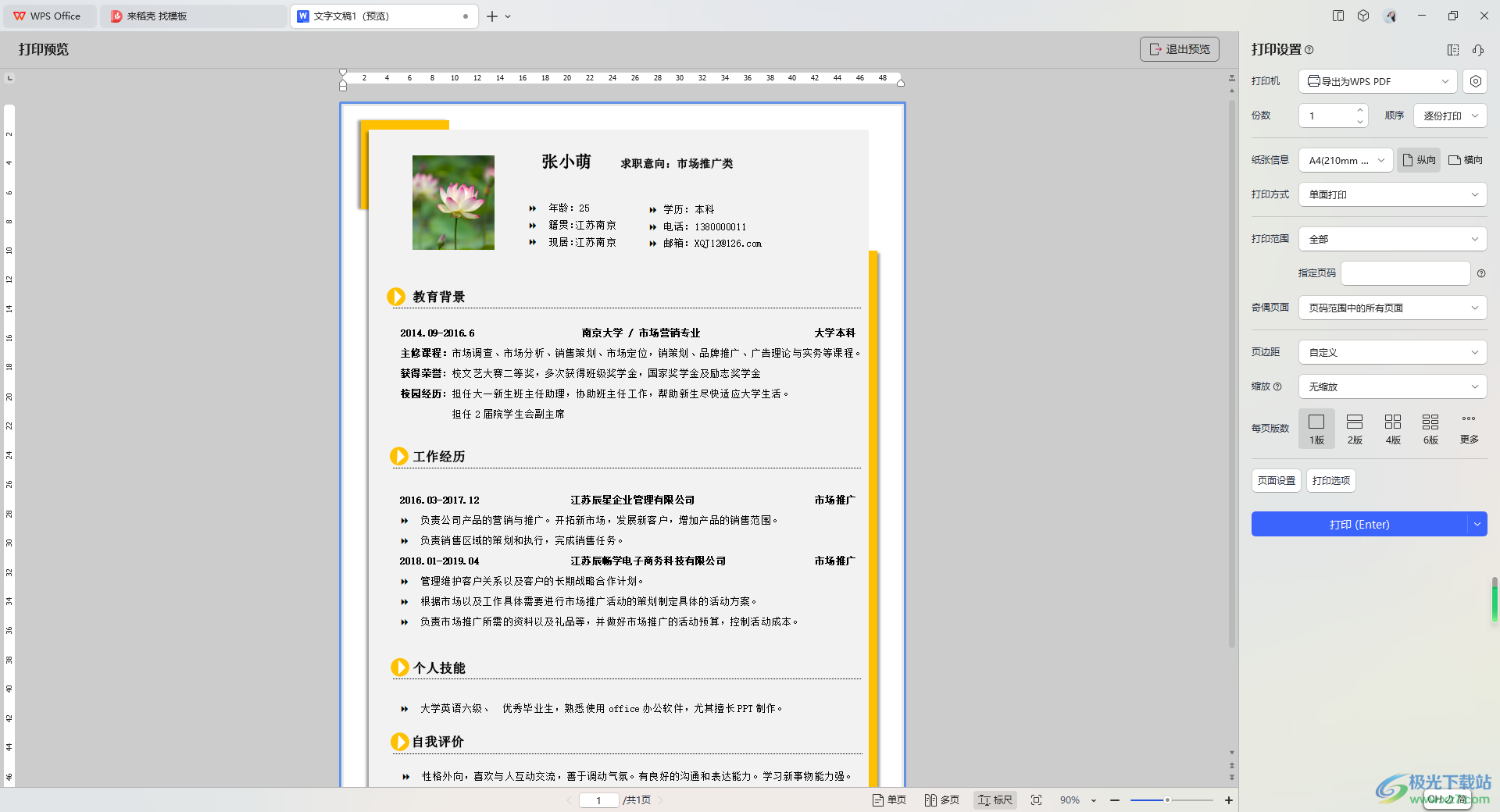 個(gè)人簡歷的方法">
個(gè)人簡歷的方法">方法步驟
1.首先我們進(jìn)入到WPS中稻殼首頁中,在搜索框中輸入一個(gè)免費(fèi)的簡歷,那么在搜索出來的頁面上點(diǎn)擊自己喜歡的簡歷樣式進(jìn)入。

2.進(jìn)入到頁面中之后,在頁面上將【免費(fèi)下載】按鈕進(jìn)行點(diǎn)擊一下。

3.隨后,我們即可進(jìn)入到頁面上,將頁面上可以看到有很多內(nèi)容可以進(jìn)行修改,將自己需要的姓名、年齡以及學(xué)歷等輸入進(jìn)去。
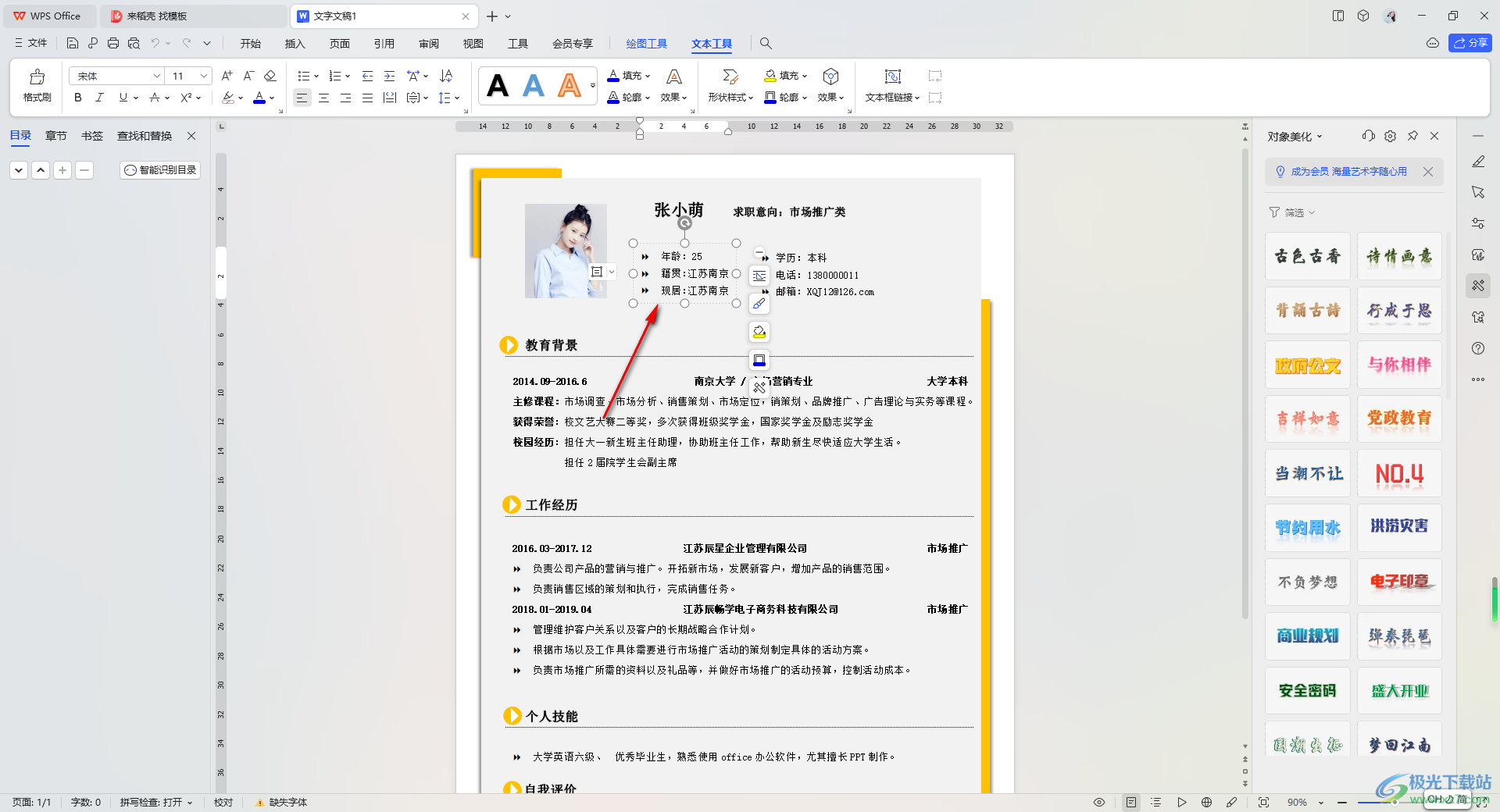
4.隨后,我們將頭像進(jìn)行右鍵點(diǎn)擊,在打開的菜單選項(xiàng)中,點(diǎn)擊【更改圖片】-【本地圖片】,將我們自己的頭像更換進(jìn)來。

5.當(dāng)你制作好個(gè)人簡歷之后,你可以點(diǎn)擊左上的打印預(yù)覽圖標(biāo),進(jìn)入到打印預(yù)覽的窗口中查看打印之后的效果,之后點(diǎn)擊右側(cè)的打印按鈕進(jìn)行簡歷的打印。
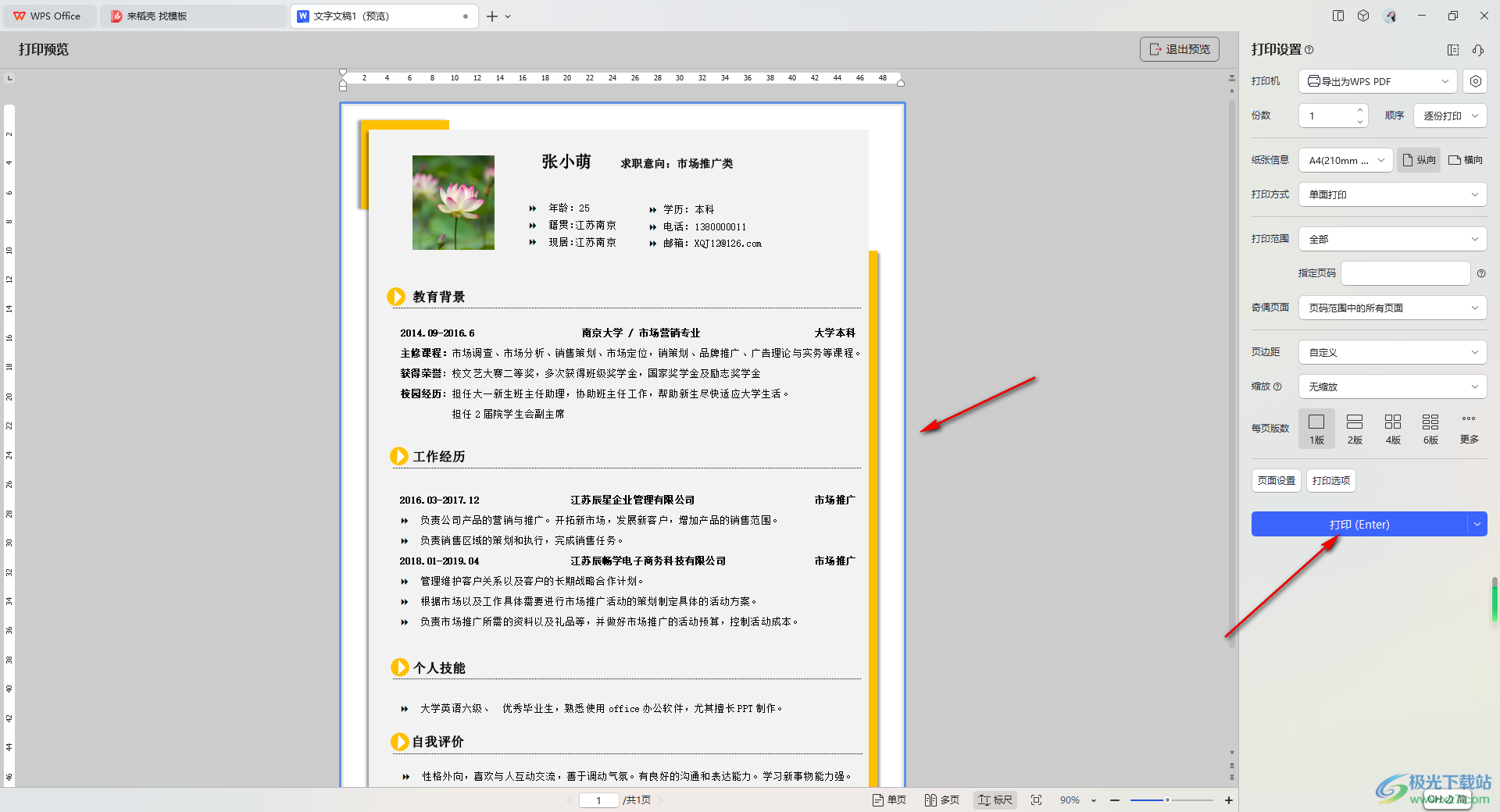
以上就是關(guān)于如何使用WPS Word文檔制作簡歷的具體操作方法,我們想要制作簡歷的話,可以進(jìn)入到WPS中選擇一個(gè)免費(fèi)的簡歷模板進(jìn)行制作編輯就好了,制作完成之后還可以將簡歷打印出來,感興趣的話可以操作試試。

大小:240.07 MB版本:v12.1.0.18608環(huán)境:WinAll, WinXP, Win7, Win10
- 進(jìn)入下載
相關(guān)推薦
相關(guān)下載
熱門閱覽
- 1百度網(wǎng)盤分享密碼暴力破解方法,怎么破解百度網(wǎng)盤加密鏈接
- 2keyshot6破解安裝步驟-keyshot6破解安裝教程
- 3apktool手機(jī)版使用教程-apktool使用方法
- 4mac版steam怎么設(shè)置中文 steam mac版設(shè)置中文教程
- 5抖音推薦怎么設(shè)置頁面?抖音推薦界面重新設(shè)置教程
- 6電腦怎么開啟VT 如何開啟VT的詳細(xì)教程!
- 7掌上英雄聯(lián)盟怎么注銷賬號(hào)?掌上英雄聯(lián)盟怎么退出登錄
- 8rar文件怎么打開?如何打開rar格式文件
- 9掌上wegame怎么查別人戰(zhàn)績?掌上wegame怎么看別人英雄聯(lián)盟戰(zhàn)績
- 10qq郵箱格式怎么寫?qq郵箱格式是什么樣的以及注冊英文郵箱的方法
- 11怎么安裝會(huì)聲會(huì)影x7?會(huì)聲會(huì)影x7安裝教程
- 12Word文檔中輕松實(shí)現(xiàn)兩行對(duì)齊?word文檔兩行文字怎么對(duì)齊?
網(wǎng)友評(píng)論